Windows 10 で Adobe After Effects エラー 16 を修正
その他 / / April 05, 2023
デザイン業界の人々が使用するアプリの 1 つに、Adobe Creative Cloud アプリがあります。 主要なコンポーネントである Adobe After Effects は、クリエイティブなコンテンツに取り組んでいる人々にとって非常に便利です。 ただし、After Effects 構成エラー 16 は、アプリの通常の操作を妨げます。 エラーメッセージはさまざまな理由で発生する可能性があり、アフターエフェクトエラー16はいくつかの設定を変更することで簡単に修正できます. この記事を最後まで読んで、Adobe エラー 16 の原因と修正方法を確認してください。
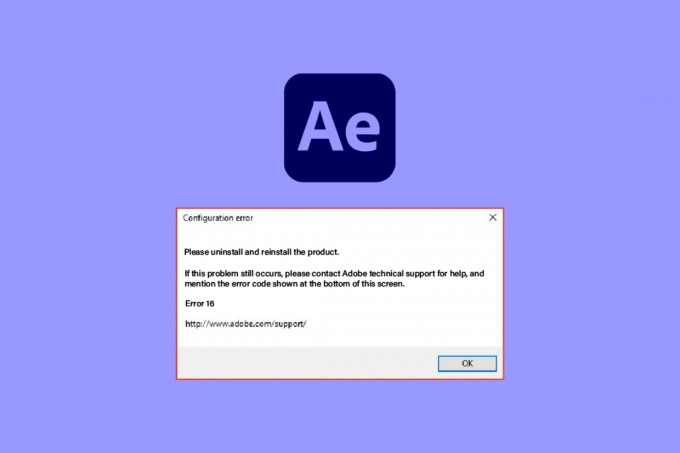
目次
- Windows 10でAdobe After Effectsエラー16を修正する方法
- Adobe After Effects ソフトウェアの使用
- Adobe After Effects 構成エラー 16 の原因は何ですか?
- 方法 1: 基本的なトラブルシューティング方法
- 方法 2: SLStore フォルダーを作成する
- 方法 3: SLStore フォルダーの属性を変更する
- 方法 4: Adobe CC アプリを管理者として実行する
- 方法 5: ウイルス対策ソフトウェアを更新する
- 方法 6: DLL ファイルをインストール ディレクトリにコピーする
- 方法 7: AdobePCD および SLStore フォルダーのアクセス許可を変更する
- 方法 8: インターネット オプションを変更する
- 方法 9: Adobe Application Manager をインストールする
- 方法 10: Adobe CC アプリを更新する
- 方法 11: 問題のあるアプリケーションをアンインストールする
- 方法 12: アドビ製品を再インストールする
Windows 10でAdobe After Effectsエラー16を修正する方法
Adobe After Effects はソフトウェア アプリケーションであり、編集されたメディア コンテンツの効果を作成するための Adobe Creative Cloud の一部です。 これは、Adobe Creative Suite のサブスクリプション プランのパッケージの一部です。
- このアプリは、ビデオ合成で特殊効果やアニメーションを作成するために使用されます。
- これは、テレビ放送や映画のポストプロダクション段階で広く利用されています。
- これに加えて、ビデオのモーション グラフィックスや特殊効果、Web 上のオンライン コンテンツ、店内ディスプレイ、プレゼンテーションの作成にも使用できます。
- タイトルや漫画のキャラクターを作成するなど、デザインに注釈を付けるために使用できます。
- インポートまたはエクスポートするファイルの形式は、メディア コンテンツ タイプごとに指定された形式である必要があります。 ただし、サードパーティのプラグインまたはコーデックをインストールして、フォーマット タイプを拡張できます。
- QuickTime または AVI ファイルをビデオにインポートすることもできます。
- このソフトウェアは、Windows OS と macOS プラットフォームの両方で利用できます。
Adobe After Effects ソフトウェアの使用
このソフトウェアを利用して、以下にリストされている次の機能を提供できます。
- 静的なオブジェクトが動く、ソフトウェアによって提供されるアニメーションの種類は、モーション グラフィックスと呼ばれます。
- 視覚効果 (VFX) または単に効果は、ビデオに要素を追加するのに役立ちます。たとえば、ビデオに雪を追加します。
- このソフトウェアのもう 1 つの機能は、デジタル コンポストまたはビデオ コンポストです。この機能では、複数のビデオを結合して 1 つのビデオにまとめることができます。
Adobe After Effects 構成エラー 16 の原因は何ですか?
After Effects エラー 16 は通常、Adobe Creative Cloud または Adobe CC アプリを使用しようとすると発生します。 Adobe Creative Suite または Adobe CS は、セクションに記載されている次の理由により、アクションをサポートしていない可能性があります。
このエラーは、Adobe Photoshop、Illustrator、Acrobat Reader、Dreamweaver、InDesign、Lightroom などの他の Adobe 製品を使用しようとしたときにも発生します。
- バックグラウンドアプリ- PC のバックグラウンドで実行されている多数のアプリが、Adobe CC アプリの機能を妨げる場合があります。
- グラフィックスドライバーの問題- Adobe CC アプリはビジュアルに大きく依存しているため、グラフィックス ドライバーに問題があるとアプリに悪影響を与える可能性があります。
- メモリ不足 - PC のメモリ ストレージが最小限の場合、Adobe CC アプリでエラー コードが発生する可能性があります。
- マルウェアファイル - PC のシステム ファイルが破損しているか見つからない場合、Adobe CC アプリの使用中にエラー コードが表示されることがあります。
- 破損したインストール プロセス - Adobe CC アプリのインストール プロセスに問題がある場合、または不具合によってプロセスが中断された場合、Adobe エラー 16 が発生する可能性があります。
- 破損した Windows レジストリ ファイル - インストール プロセスが破損しているため、Windows レジストリ エディタのレジストリ ファイルに問題がある可能性があります。
方法 1: 基本的なトラブルシューティング方法
PC のすべての不具合や問題を解決する最も簡単な方法として、このセクションで説明する基本的なトラブルシューティング方法を試して、After Effects エラー 16 を修正することができます。
1A。 バックグラウンド プログラムを終了する
PC のバックグラウンド アプリケーションからの干渉を取り除くには、これらのアプリをすべて閉じてみてください。 ここで提供されているリンクの指示に従って、 これらのアプリを閉じる方法 エラーを修正します。
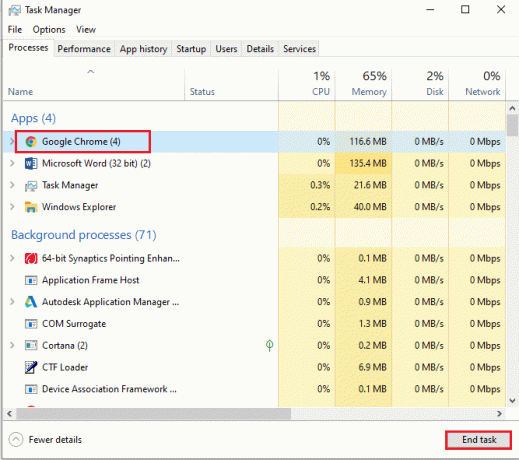
1B. システムファイルの修復
原因として述べたように、PC 上のシステム ファイルが破損しているか見つからないことがエラーの原因である可能性があります。 ここで提供されているガイドへのリンクに記載されている手順に従ってください。 SFC または DISM スキャンを使用してファイルを修復する.

1C。 一時ファイルの消去
Temp ディレクトリがキャッシュ ファイルでいっぱいになると、ファイルが通常の操作と競合する可能性があります。 ここのリンクにある手順を使用して、 Temp ディレクトリ内のファイルをクリアする.

また読む:Adobe InDesign の上位 21 の代替案
1D。 空き容量を増やす
エラーのもう 1 つの主な理由は、PC の最小限のストレージ容量です。 エラーコードを修正するには、ここに記載されているリンクを使用して、方法を知ることができます PCメモリのスペースをクリアする.
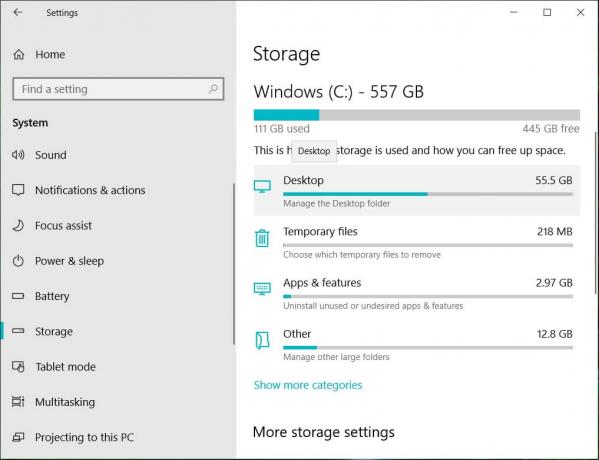
1E. グラフィックス ドライバーの更新
グラフィックス ドライバーの問題を解決するには、最新バージョンに更新してみてください。 ここに指定されたリンクは、次の手順を提供します グラフィックドライバーを更新する PC で After Effects エラー 16 を修正します。

1F。 グラフィックス ドライバーを再インストールする
After Effects の構成エラー 16 を修正する別の方法は、破損したグラフィックス ドライバーを修正することであり、それを PC に再インストールすることです。 ディスプレイ アダプターでグラフィックス ドライバーを選択し、ガイドに従ってください。 Windows 10 でドライバーをアンインストールして再インストールする.

また読む:このバージョンの Windows と互換性のない NVIDIA ドライバーを修正する
1G。 Windows OS のアップデート
エラー コードを修正する別の方法は、Windows OS を最新バージョンに更新することです。 古いバージョンの OS を使用すると、Adobe CC アプリでのプロセスが妨げられる可能性があります。 ガイドを読んで、方法を知ってください Windows 10 の最新の更新プログラムをダウンロードしてインストールする あなたのPC上で。
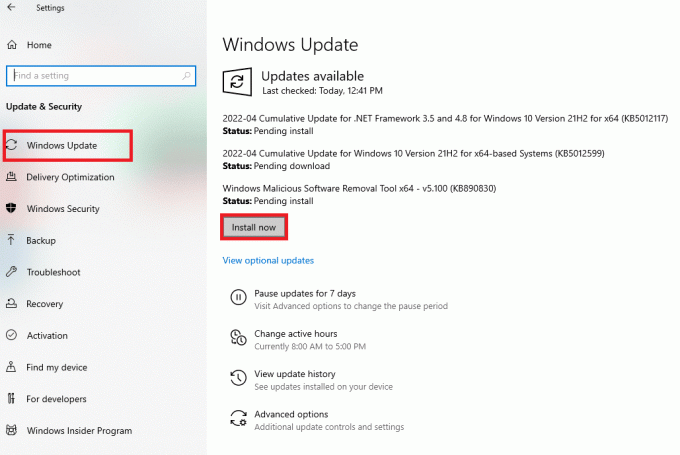
1H. Microsoft Visual C++ 再頒布可能パッケージを再インストールする
システム ライブラリに問題がある場合、インストール プロセスの中断によりエラー コードが発生する可能性があります。 Adobeエラー16を修正するには、試すことができます Microsoft Visual C++ 再頒布可能パッケージの再インストール ここに記載されているリンクの指示に従って、PC で。
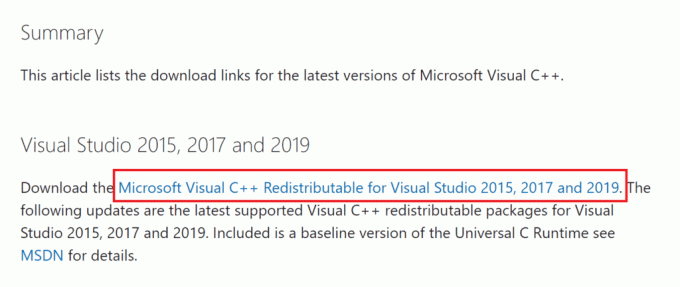
方法 2: SLStore フォルダーを作成する
SLStore フォルダーは、Adobe アプリを構成するための主要なフォルダーです。 指定された場所にフォルダーがないか破損している場合は、指定された場所に SLStore フォルダーを作成して、After Effects エラー 16 を修正することができます。
1. を押します。 Windows + E キー 同時に開く ファイルエクスプローラー に移動し、 アドビ 場所をたどってフォルダ 道.
C:\Program Files\アドビ
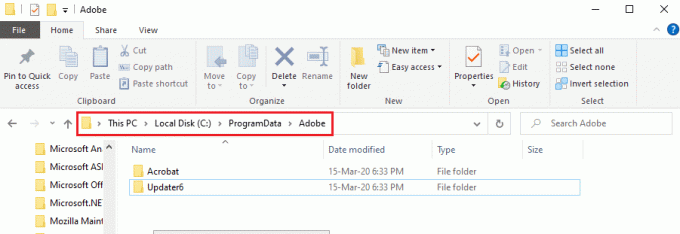
2. 任意のスペースを右クリックし、 新しい オプションをクリックして、 フォルダ 隣接するメニューのオプション。
![[新規] オプションをクリックし、[フォルダ] オプションをクリックします](/f/6848e90ae1a0d8ff3b23f5cb805b5fc6.png)
3. タイプ SLストア を押します。 入力 キーを押してフォルダを作成します。
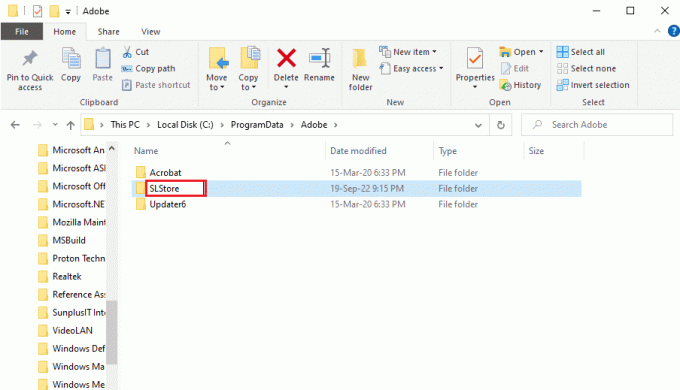
また読む:25 ベスト Adobe Premiere Pro 無料代替
方法 3: SLStore フォルダーの属性を変更する
エラーを修正する簡単な方法は、SLStore 構成フォルダーの問題を修正して、読み取り専用属性が選択されていることを確認することです。
1. に移動します SLストア 場所を使用するフォルダー 道.
C:\ProgramData\アドビ

2. を右クリックします。 SLストア フォルダをクリックし、 プロパティ オプション。
![SLStore フォルダーを右クリックし、[プロパティ] オプションをクリックします。](/f/04e0d616488cfcdcb748065611123969.png)
3. の中に 全般的 タブで、 読み取り専用 のオプション 属性 セクションを選択し、 OK ボタン。
![[属性] セクションで [読み取り専用] オプションが選択されていることを確認し、[OK] ボタンをクリックします。](/f/6f96f771c7d593104dd61a86d62e2e67.png)
方法 4: Adobe CC アプリを管理者として実行する
Adobe Creative Cloud アプリの問題がまだ不明な場合は、アプリに管理者権限を付与して、After Effects エラー 16 を修正してみてください。 アプリのプロパティを変更することで、毎回 Adobe CC アプリを管理者として実行できます。
1. を右クリックします。 アドビ クリエイティブ クラウド アプリを選択して プロパティ オプション。
![Adobe Creative Cloud アプリの [プロパティ] ウィンドウを開きます。 Windows 10 で Adobe After Effects エラー 16 を修正](/f/eff9bb777260566629d24d94d83ee855.png)
2. に移動 互換性 タブと 設定 セクションで、 このプログラムを管理者として実行します オプション。
![[設定] セクションの [管理者としてこのプログラムを実行する] オプションをオンにします。](/f/450f7c7e4e17f3104750f6238ca76d88.png)
3. クリックしてください 申し込み ボタンに続いて OK ボタンをクリックして、Adobe CC アプリを管理者として実行します。
また読む:起動時に Adobe AcroTray.exe を無効にする方法
方法 5: ウイルス対策ソフトウェアを更新する
PC 上のサードパーティ製ウイルス対策ソフトウェアが、Adobe CC または Adobe CS アプリと競合している可能性があります。 ソフトウェアを最新バージョンに更新して、After Effects 構成エラー 16 を修正してみてください。
このセクションでは、アバスト アンチウイルス ソフトウェアを更新する方法を説明します。同様の手順に従って、ソフトウェアを更新できます。
1. を押します。 Windows キー、 タイプ アバスト無料アンチウイルスをクリックし、 開ける.
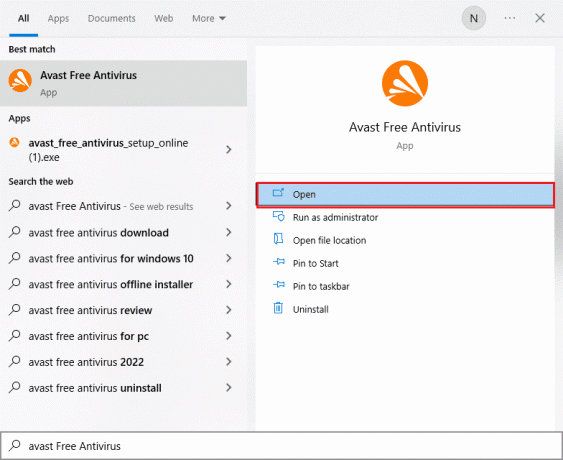
2. ホームページの右上隅にある メニュー アイコン。
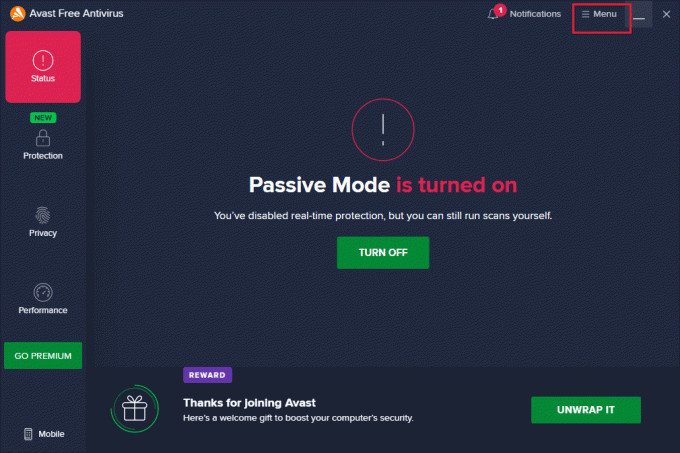
3. を選択 設定 表示されるメニューのオプション。
![リストから [設定] を選択します。 Windows 10 で Adobe After Effects エラー 16 を修正](/f/5b643817b7a60562dde6521c31eeb7bd.png)
4. に移動 アップデート のタブ 全般的 タブをクリックし、 更新を確認 次のセクションのボタン。
- ウイルス定義
- アバスト無料アンチウイルス
![[更新を確認] ボタンをクリックします。](/f/a8eb043b26d3f558db5fe960927b8a82.png)
方法 6: DLL ファイルをインストール ディレクトリにコピーする
Adobe アプリの DLL またはダイナミック リンク ライブラリ ファイルがインストール ディレクトリに存在しないか破損している場合、Adobe エラー 16 が発生する可能性があります。 ディレクトリにコピーして、After Effects エラー 16 を修正できます。
オプション I: 別の PC から手動でコピーする
最初のオプションは、dll ファイルが既に存在する別の PC から手動で dll ファイルをコピーすることです。 ファイルはAdobe CCアプリが機能するディレクトリからコピーされるため、この方法を使用してAfter Effects構成エラー16を簡単に修正できます.
次の手順では、別の Windows PC から dll ファイルをコピーする方法について説明します。
1. を押します。 Windows + E 開く鍵 Windowsエクスプローラ に移動し、 Creative Cloud ファイル ロケーション パスを使用します。
C:\Program Files\Adobe\Creative Cloud ファイル
注 1: Adobe CS の場合は、ロケーション パスに従ってください。 この PC > ローカル ディスク (C:) > Program Files (x86) > Common Files > Adobe > Adobe Create Suite 3 Design Premium > AMT
注 2: お使いの PC が 32 ビット アーキテクチャの場合は、 プログラムファイル フォルダの代わりに プログラム ファイル (x86) フォルダ。
注3: ここにあるリンクを使用して、 お使いのPCのスペックを調べる方法.
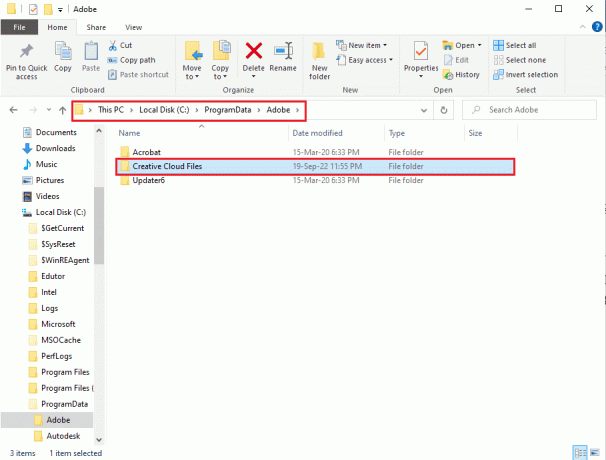
2. を右クリックします。 adbeape.dll ファイルをクリックし、 コピー オプション。
![adbeape.dll ファイルを右クリックし、[コピー] オプションをクリックします。 Windows 10 で Adobe After Effects エラー 16 を修正](/f/19d16afa86010a029d9421a982ab8ac7.png)
3. 外部メディア デバイスを接続し、 Ctrl + V キー 一緒にファイルをメディアに貼り付けます。
また読む:Accelerated Renderer エラーを修正する方法
次の手順は、他の PC からコピーした dll ファイルを自分の PC に貼り付けるのに役立ちます。
1. 外部メディア デバイスを PC に接続して開きます ファイルエクスプローラー.
2. コピー dllファイル を使用して保存した場所から Ctrl + C キー 同時に。
3. に移動します Creative Cloud ファイル この方法で前述した手順に従って、フォルダーを作成します。
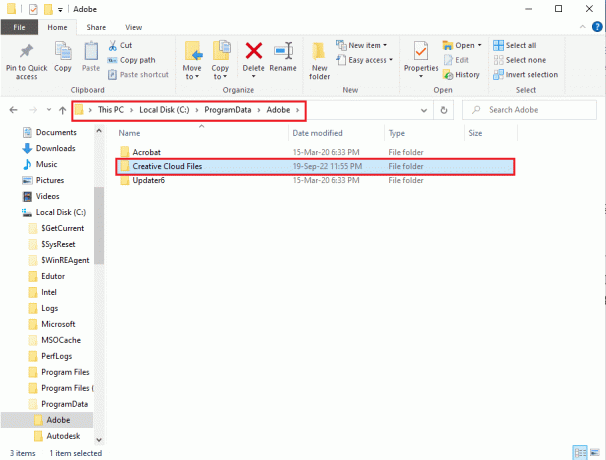
4. 貼り付け dllファイル を押してその場所に Ctrl + V キー 一緒。
5. 実行します アドビ CC 管理者としてのアプリ。
オプション II: dll ファイルをインストールする (非推奨)
After Effects エラー 16 を修正する別のオプションは、ファイルのダウンロード リンクを使用して dll ファイルを PC に直接インストールすることです。 ただし、リンク元が信頼できないため、この方法はお勧めしません。
1. ヒット Windows キー、 タイプ グーグルクローム そしてクリック 開ける.

2. に行く アドビ エイプ dllファイル ダウンロードページ をクリックし、 ダウンロード ボタンは PC の仕様に基づいています。
![adbeape.dll のダウンロード リンクを開き、PC の仕様に基づいて [ダウンロード] ボタンをクリックします。](/f/413b627cf72bf992fef78e735787bf86.png)
3. 画面の指示に従って、dll ファイルをインストールします。
4. に移動します ダウンロード PC 上のフォルダ。
5. を選択 dllファイル を押します。 Ctrl + X キー 同時にファイルをカットします。
6. に移動します SLストア フォルダーを Windows エクスプローラーで開き、 を押してファイルを貼り付けます。 Ctrl + V キー 同時に。
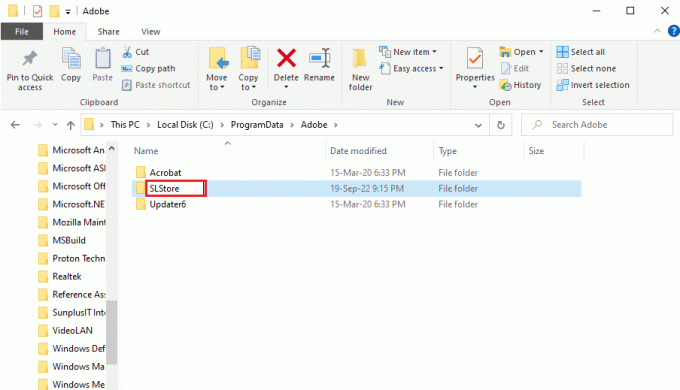
7. 最後に、 アドビ CCアプリとして 管理者 Adobe エラー 16 が解決されたかどうかを確認します。
また読む:使用しているAdobeソフトウェアが正規のエラーではない問題を修正
方法 7: AdobePCD および SLStore フォルダーのアクセス許可を変更する
前述のように、SLStore は、Adobe CC アプリがエラーなく機能することを保証するために必要です。 これに加えて、Adobe CS アプリが機能していることを確認するには、Adobe PCD ディレクトリが必要です。 これらのフォルダーの権限を変更して、After Effects エラー 16 を修正できます。
ステップ I: 隠しファイルを表示する
After Effects 設定エラー 16 を修正するための最初の手順は、隠しファイルを表示するオプションを許可して、ディレクトリを検索できるようにすることです。
1. 開く ファイルエクスプローラー に移動し、 ローカル ディスク (C:) ドライブ。
2. に移動 意見 タブをクリックして、 隠しアイテム のオプション 表示/非表示 セクション。
![トップバーの [表示] タブに移動し、[非表示] または [表示] セクションの [非表示のアイテム] オプションにチェックマークを付けます](/f/8c0e681cd49c0f8880e8549aa26d8676.png)
ステップ II: ユーザー アカウントへのアクセスを提供する
次の手順では、各ディレクトリのユーザー アカウントへのアクセスを提供して、値を変更できるようにします。
1. に移動します SLストア 場所を使用するフォルダー 道 ここで与えられます。
C:\Program Files\Adobe\SLStore
ノート: の場合、 アドビ PCD フォルダー、ナビゲーション パスに従います。
C:\Program Files\アドビ\ アドビ PCD
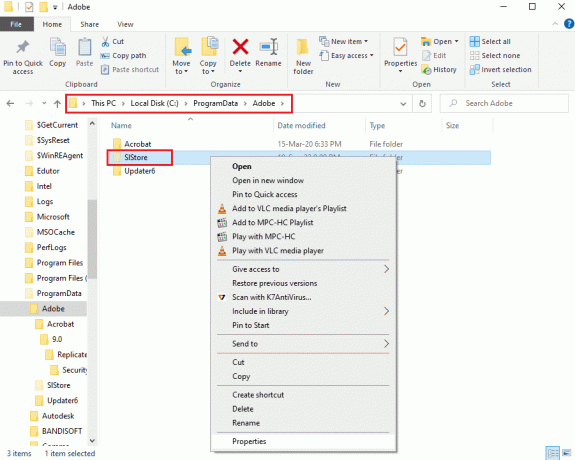
2. を右クリックします。 SLストア フォルダをクリックし、 プロパティ リストのオプション。
![SLStore フォルダーを右クリックし、[プロパティ] オプションをクリックします。](/f/6cda0a43b8516dee3d57fe5757631dbd.png)
3. に移動します 安全 タブをクリックし、 編集… ボタンをクリックして権限を変更します。
![[セキュリティ] タブに移動し、[編集…] ボタンをクリックします。](/f/c4d5aa0a4c71f658bc80ae4a630d030a.png)
4. を選択 管理者 アカウントにチェックを入れて フル コントロール のオプション 許可する セクション。
ノート: のために アドビ PCD フォルダーで、 管理者 と システム ユーザーとチェック フル コントロール オプション。
![管理者アカウントを選択し、[許可] セクションで [フル コントロール] オプションにチェックを入れます。 Windows 10 で Adobe After Effects エラー 16 を修正](/f/1f4337ca52dc18784dd610d6512f3fa3.png)
5. 同様に、 システム ユーザー名とチェック フル コントロール オプション。
6. を選択 ユーザー アカウントにチェックを入れて 読む と 特別な権限 オプション。
7. 次に、 申し込み と OK ボタン。
![[適用] ボタンと [OK] ボタンをクリックします。](/f/49b72283b800035a6f7e22d3a0cceb73.png)
ステップ III: ユーザー アカウントのアクセス許可を変更する
After Effects エラー 16 を修正する最後の手順は、ディレクトリの権限をユーザー アカウントに変更することです。 これは、ディレクトリとの競合を修正し、エラーを修正するのに役立ちます。
1. を選択 管理者 のアカウント SLStore プロパティ ウィンドウをクリックし、 高度 ボタン。
![SLStore プロパティ ウィンドウで管理者アカウントを選択し、[詳細設定] ボタンをクリックします。](/f/d4c4b1069f6bf2a34e30a5da12893032.png)
2. にチェックを入れます すべての子オブジェクトのアクセス許可エントリを、このオブジェクトから継承可能なアクセス許可エントリに置き換えます オプションをクリックして 適用 > OK.
![すべての子アクセス許可エントリをこのオブジェクトから継承可能なアクセス許可エントリに置き換えるオプションにチェックマークを付け、[適用] ボタンをクリックします。 Windows 10 で Adobe After Effects エラー 16 を修正](/f/346866efebcc3ab86382e7d5603c4c59.png)
3. クリックしてください はい ボタン Windows セキュリティ 確認するウィンドウ。
![[Windows セキュリティ] ウィンドウの [はい] ボタンをクリックして確認します](/f/3e9d39a426c6720f216466ef1fc88771.png)
4. クリックしてください OK ボタンをクリックしてプロセスを完了します。
![他のすべてのウィンドウで [OK] ボタンをクリックします。](/f/8dfde3fb7e046a3c12029b808626600d.png)
また読む:Adobe InDesign の上位 21 の代替案
方法 8: インターネット オプションを変更する
Internet Explorer アプリのわずかな不具合や中断が原因でエラー コードが発生する可能性があるため、こちらの手順に従ってこれらの不具合を修正し、Adobe エラー 16 を修正してみてください。
オプション I: ブラウザをリセットする
After Effects 設定エラー 16 を修正する最初のオプションは、ブラウザーをデフォルト設定にリセットして、アプリのすべての問題を解決することです。
1. の中に スタートメニュー 検索、入力 インターネット設定をクリックしてから、 開ける.
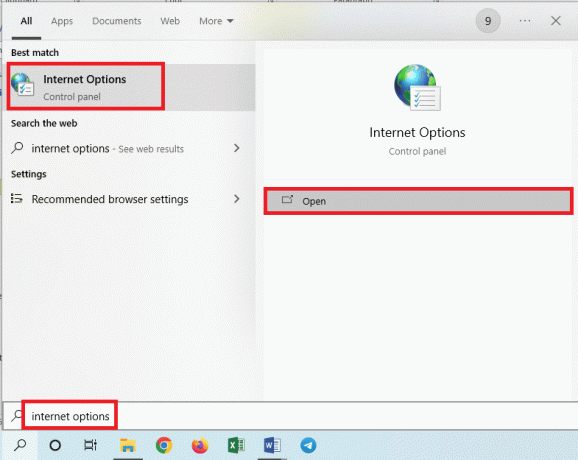
2. に移動します 高度 タブをクリックし、 リセット… ボタン Internet Explorer の設定をリセットする セクション。
![[リセット…] ボタンをクリックします。 Windows 10 で Adobe After Effects エラー 16 を修正](/f/3aafec78d36161a781ef6531fbbac0e7.png)
3. クリックしてください リセット ボタンをクリックし、ブラウザがリセットされるまで待ちます。
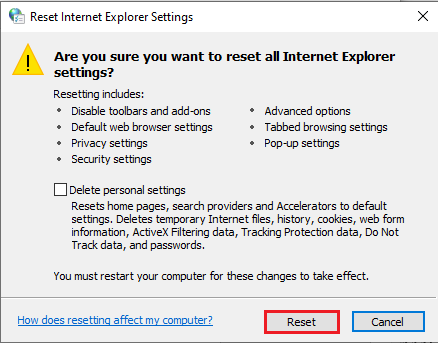
4. プロセスを完了するには、 近い ボタン。
![[閉じる] ボタンをクリックします。 Windows 10 で Adobe After Effects エラー 16 を修正](/f/f4819fe9685dadc6410d3807bf84779d.png)
オプション II: スクリプトのデバッグとエラー通知を無効にする
After Effects エラー 16 の表示を回避するには、ブラウザーでスクリプトのデバッグとエラー通知の設定を無効にしてみてください。 これにより、アドビ製品のスクリプトに関するすべての問題が修正されます。
1. 開く インターネット設定 コントロールパネル。
2. に移動 高度 タブをクリックし、次の設定にチェックを入れます ブラウジング セクション。
- スクリプトのデバッグを無効にする (Internet Explorer)
- スクリプトのデバッグを無効にする (その他)
- すべてのスクリプト エラーに関する通知を表示する
![[参照] セクションで次の設定を選択します。 Windows 10 で Adobe After Effects エラー 16 を修正](/f/d6fbd16cc92b32bfcbd2b082831119fe.png)
3. クリックしてください 申し込み ボタンをクリックし、 OK ボタンをクリックしてプロセスを完了します。
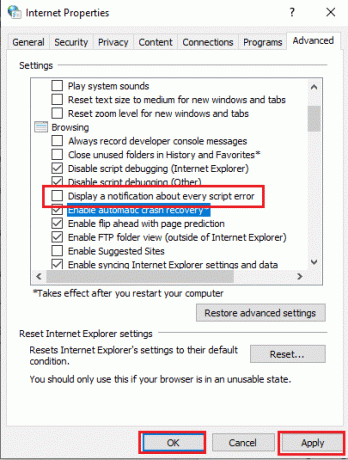
また読む:Windows 10でインターネットがドロップし続ける問題を修正
方法 9: Adobe Application Manager をインストールする
エラーを修正するには、PC に Adobe Application Manager をインストールしてみてください。 アドビ製品のすべての問題を簡単に修正するために使用できるフリーウェアです。
1. の公式ウェブサイトに移動します アドビ アプリケーション マネージャー をクリックし、 ダウンロードリンク.

2. フォローする 手順 アプリをダウンロードしてインストールします。
方法 10: Adobe CC アプリを更新する
Adobe CC アプリで After Effects エラー 16 を修正する別の方法は、最新バージョンに更新することです。
1. ヒット Windows キー. タイプ クリエイティブクラウド そしてクリック 開ける.

2. クリックしてください 3本の水平線 左上隅にあります。
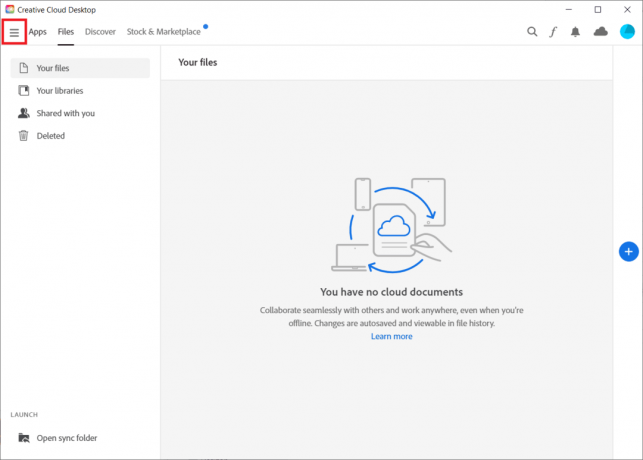
3. 選択する ヘルプ > アップデートの確認.
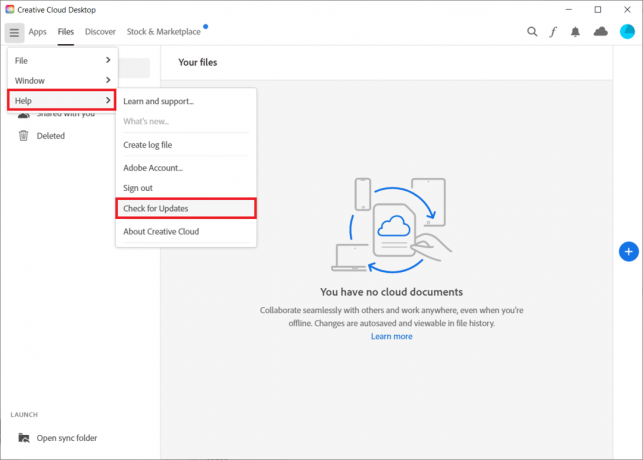
4A。 アップデートが利用可能な場合は、 アップデート.
4B. ソフトウェアが最新の場合、表示されます 最新の.
また読む:Adobe Shockwave が常にクラッシュするのはなぜですか?
方法 11: 問題のあるアプリケーションをアンインストールする
問題のあるソフトウェアやアプリケーションが多数ある場合は、PC からそれらをアンインストールしてみてください。 ここにあるリンクを使用して、方法を学びます 問題のあるアプリケーションをアンインストールします PC で Adobe エラー 16 を修正します。
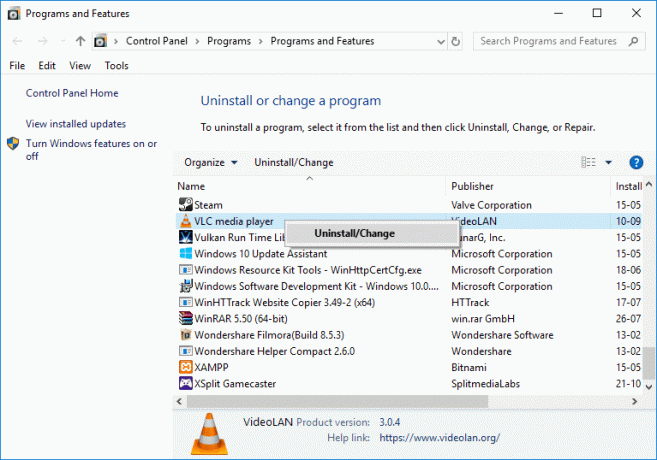
方法 12: アドビ製品を再インストールする
After Effects 構成エラー 16 を修正する最後の手段として、破損したインストール プロセスを修正し、Adobe CC および Adobe CS アプリのキーを再登録します。 PC にアプリを再インストールしてみてください。
ステップ I: Adobe CC アプリをアンインストールする
After Effects エラー 16 を修正するための最初のステップは、PC 上の Adobe CC アプリの現在のバージョンをアンインストールすることです。
1. を押します。 窓 + 私 開くための鍵 設定 アプリをクリックし、 アプリ メニューのオプション。
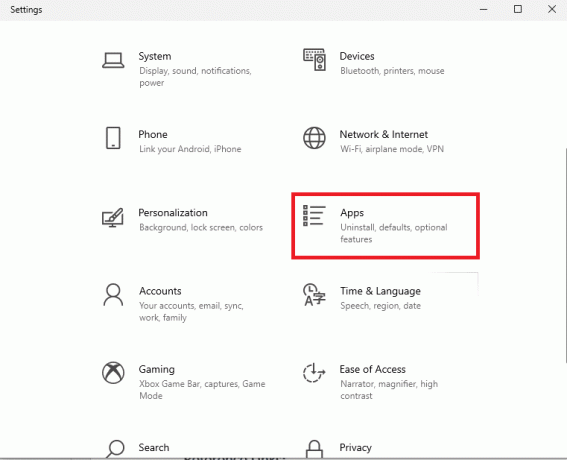
2. の中に アプリと機能 タブで、 アドビ CC アプリをクリックし、 アンインストール ボタン。
![Adobe CC アプリをクリックし、[アンインストール] ボタンをクリックします。 Windows 10 で Adobe After Effects エラー 16 を修正](/f/f53efb52dd6e2d7a897b48f84332a6f9.png)
3. クリックしてください アンインストール ボタンをクリックします。
![確認ウィンドウの [アンインストール] ボタンをクリックします。](/f/def9251eee598e95a579a2caf7b7aa38.png)
4. クリックしてください アンインストール アンインストール ウィザードの ボタンをクリックし、画面の指示に従ってアプリをアンインストールします。
ステップ II: Adobe フォルダーを削除する
次の手順は、Windows エクスプローラーで Adobe フォルダーを削除して、再インストールしたアプリのディレクトリとの競合を回避することです。
1. 発売 ファイルエクスプローラー に移動し、 アドビ 場所をたどってフォルダ 道.
C:\プログラム ファイル
2. を選択 アドビ を押します。 消去 キーを押してフォルダを削除します。
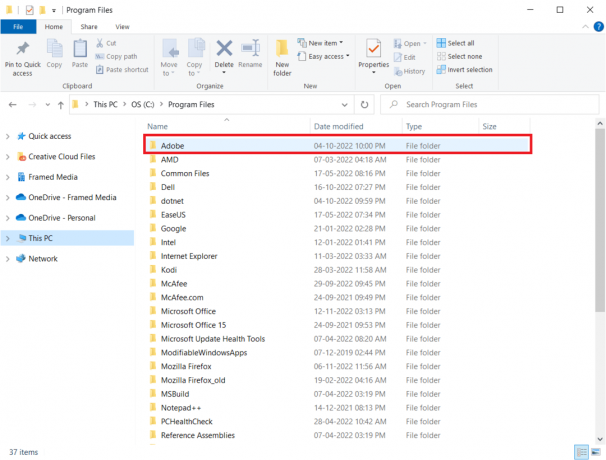
3. また、 アドビ 次の場所のパスにあるフォルダー。
C:\Program Files (x86)\Common Files\Adobe
ステップ III: Adobe CC アプリを再インストールする
最後の手順は、公式 Web サイトを使用して Adobe CC アプリを再インストールすることです。
1. の公式ページをご覧ください アドビのサイト をクリックし、 ログイン ボタンをクリックします。
![Adobe サイトの公式ページを開き、[サインイン] ボタンをクリックします。 Windows 10 で Adobe After Effects エラー 16 を修正](/f/4fdc8324b11510fba4004bcbd76589d3.png)
2. 優先するサインイン オプションを選択してサインインする あなたのアカウントに を使用して サインイン資格情報.
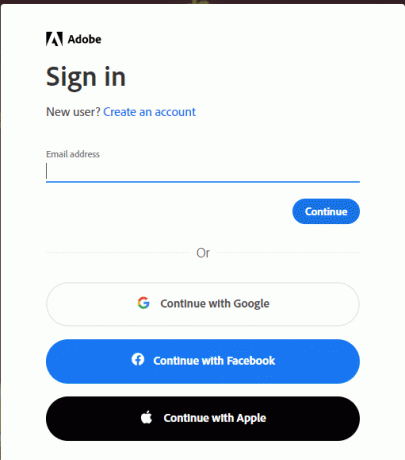
3. を選択 アドビ CC アプリを開き、画面の指示に従ってアプリをインストールします。
おすすめされた:
- Facebookで電話番号を変更する方法
- オーディオまたはビデオの解凍中にエラーが発生した Premiere Pro を修正
- Windows 10 で Premiere Pro エラーコード 3 を修正
- After Effects の代替案ベスト 20
修正方法 After Effects エラー 16 記事で解説しています。 After Effects 設定エラー 16 を修正するのに効果的なこれらの方法をお知らせください。 また、コメント欄でご提案やご質問をお知らせください。

イーロン・デッカー
Elon は TechCult のテクニカル ライターです。 彼は約 6 年間ハウツー ガイドを書いており、多くのトピックをカバーしています。 彼は、Windows、Android、および最新のトリックとヒントに関連するトピックをカバーするのが大好きです。



